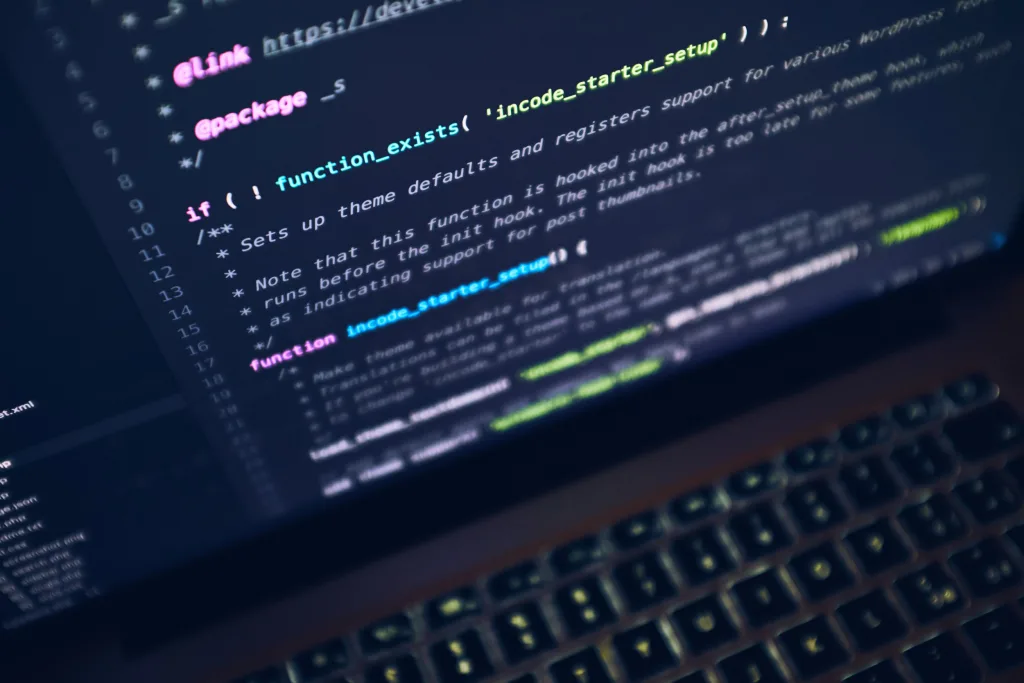¿Qué hacer si se quiere eliminar el nombre del autor de los posteos de un blog? En la configuración predeterminada de WordPress, no hay manera de corregir esto y publicar contenido sin nombre. Sin embargo, en este artículo te vamos a mostrar distintas maneras de lograrlo para que puedas trabajar en tus entradas sin autoría.
Primer método: utilizar un plugin para eliminar el autor de los posteos
Esto es muy sencillo, y por eso creemos que cualquier persona podría lograrlo sin problema alguno. Por el contrario, es posible que algunos temas de WordPress no permitan utilizarlo.
Para conseguirlo, lo primero que debes hacer es buscar, instalar y activar el plugin Hide/Show Author en tu sitio WordPress. Una vez en funcionamiento, haz clic en “plugins” y luego en la configuración del que acabas de descargar. Entonces, ponlo en marcha y todos los autores del sitio desaparecerán.
Si lo que buscas es eliminar algunos autores, debes editar los ajustes del plugin. En esa pantalla vas a poder elegir y pegar las URL en las que quieras eliminar el nombre del escritor.
Lo cierto es que en la mayoría de los casos, este plugin sirve, pero hay veces en los que el sistema original muestra “Escrito por Juan Pérez” y, luego, mostrará el “Escrito” sólo. Para eliminar esa línea o esa palabra que quieres ocultar, tendrás que ir a tu sitio, a la página en particular y hacer clic con el botón derecho sobre la palabra o el renglón que desees eliminar. Después, haz clic en “Inspeccionar elemento” y, de allí, deberás encontrar la clase div asociada a ese texto en el código. Dentro de ella, deberás copiar la clase CSS utilizada y pegarla en la configuración de complemento en la página, en la parte de Opciones Avanzadas.
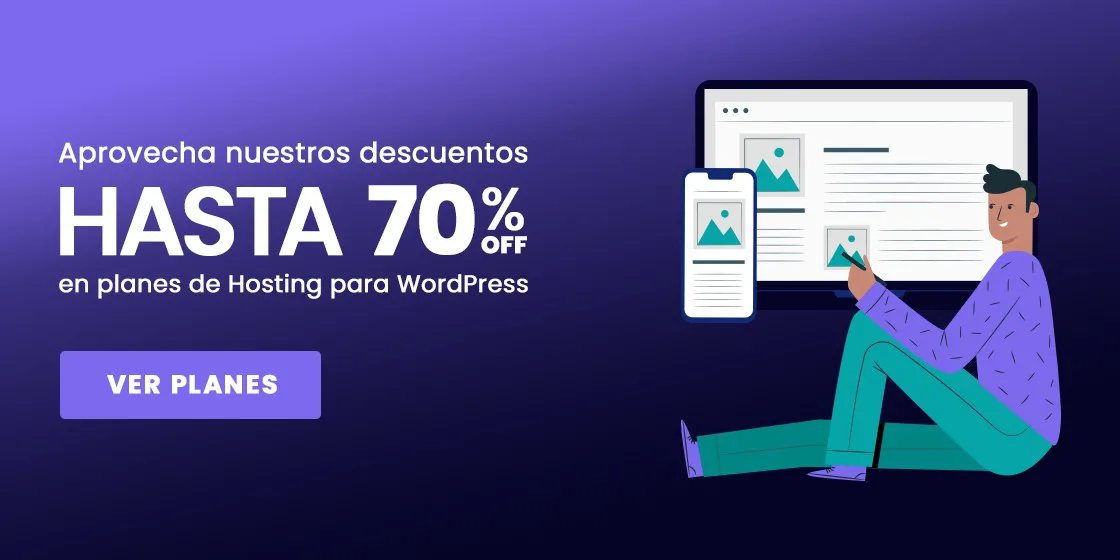
Segundo método: eliminar manualmente el nombre del autor de cada entrada de WordPress
Como esta forma de eliminar el autor requiere que edites el código del tema, es altamente recomendable -digamos obligatorio- hacer una copia de seguridad del tema y del sitio para que, en caso de cometer errores, no haya problemas permanentes.
Cada tema de WordPress tiene distintas opciones de código para mostrar el nombre del autor. Vas a tener que hallar la parte del código que envía la directriz para mostrar el nombre del autor en los archivos de tema, luego deberás eliminarlo.
También puedes leer: “Hosting para WordPress: ¿Por qué es tan necesario?”
Los lugares donde usualmente se encuentran son en los single.php, content.php, archive.php e index.php. De cualquier manera, en algunos casos no vas a encontrar el código que muestra el nombre del autor. En su lugar, vas a toparte con una etiqueta de plantilla definida en functions.php o templatetags.php.
Ejemplo: el tema Twenty seventeen usa la función twentyseventeen_posted_on para mostrar el nombre del autor y la fecha/hora de publicación. Esta función está alojada en el archivo template-tags.php. Una vez que lo hayas ubicado, sólo necesitas eliminar el código que es responsable de mostrar el nombre del autor. Después de sacarlo, guarda los cambios y estará listo.
Tercer método: crear un nombre de autor base para publicar todas las entradas del WordPress
Aunque esta forma de solucionar el problema no elimina el nombre del autor, es válida para evitar la situación que, tal vez, se requiera solventar.
Es una gran alternativa y se trata de crear un solo autor con un nombre común o institucional para usarlo en todos tus artículos. Tienes que tener en cuenta que este método es, de cierto modo, permanente. Una vez que pongas todos los posteos con un mismo autor, si deseas cambiarlos lo vas a tener que hacer de a uno por vez.
Agregar un autor que sea común en cada entrada es el primer paso. Para eso debemos:
- Ir a la página de “usuarios“.
- Ir a “Todos los usuarios” y editar luego de “agregar un usuario”.
- En la página del perfil del usuario hay que bajar hasta la opción “Alias” e ingresamos el nombre de autor que queremos establecer.
- Cliqueamos “Mostrar públicamente” y seleccionamos el alias.
- Podemos agregar una biografía general y crear un avatar o una foto.
- Después, vamos a “Entradas“, luego “Todas las entradas” y luego hacemos clic en el menú “Opciones de pantalla” en la parte superior de la pantalla.
- Cambiar a “todos los posteos” (cliqueando la casilla de todos) y seleccionamos “cambiar autor”.
- Elegimos el alias creado.